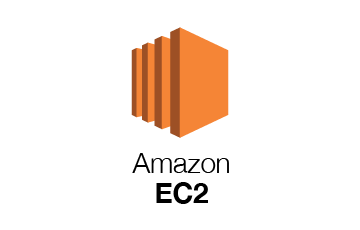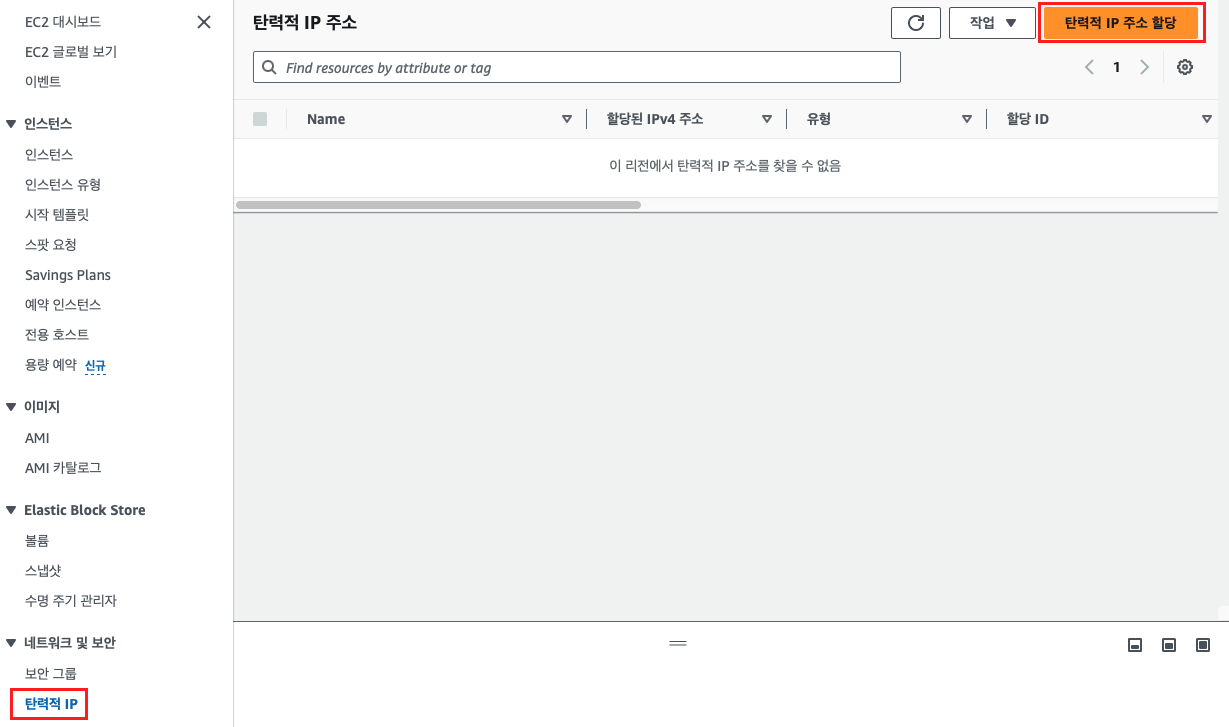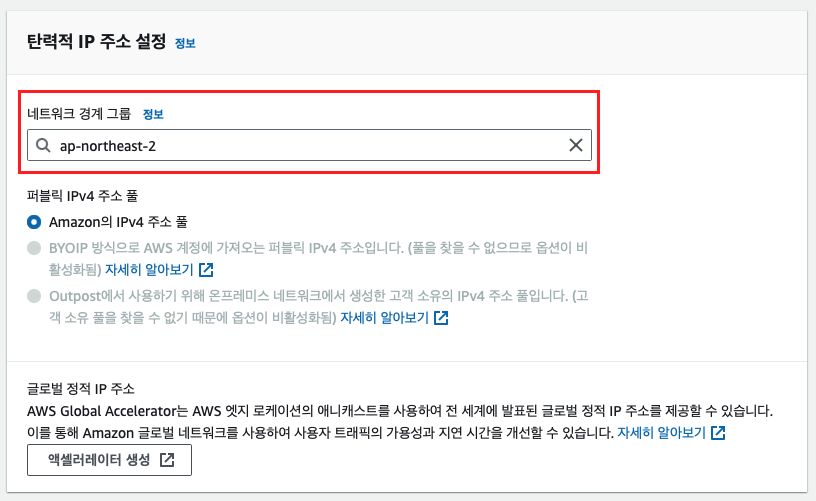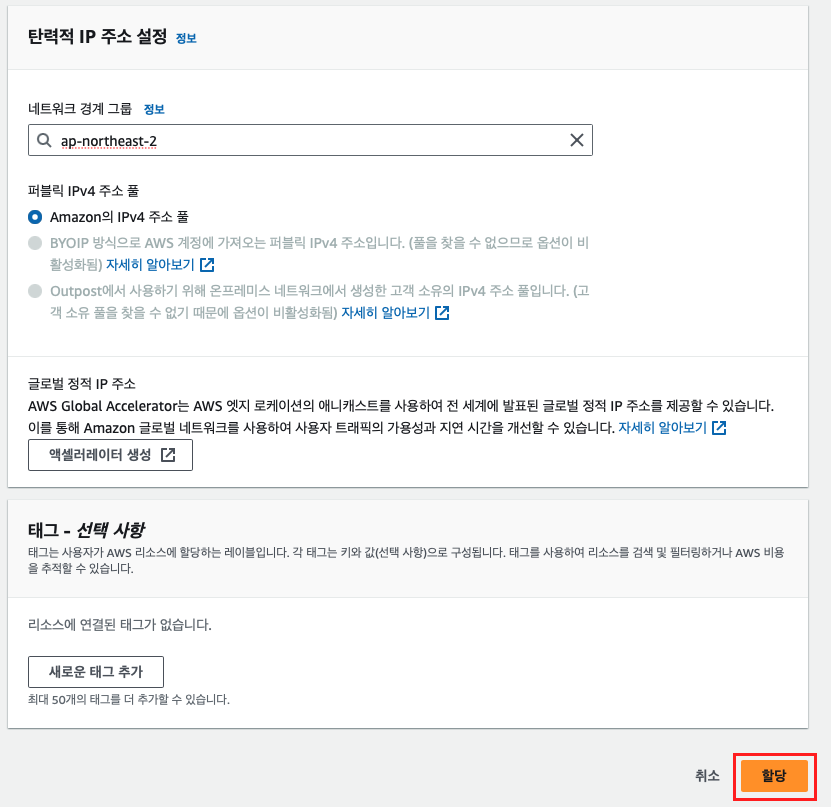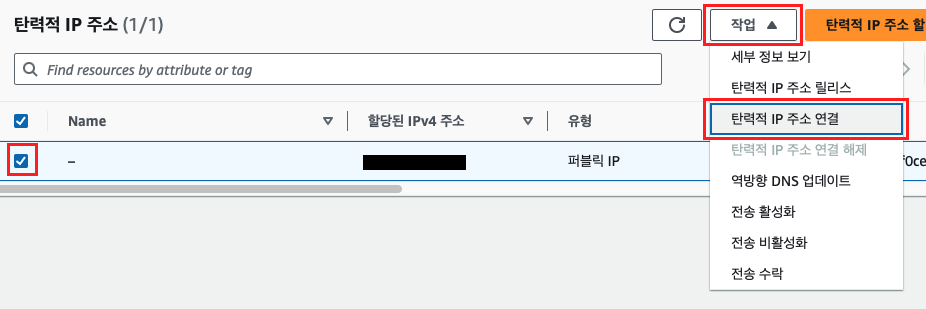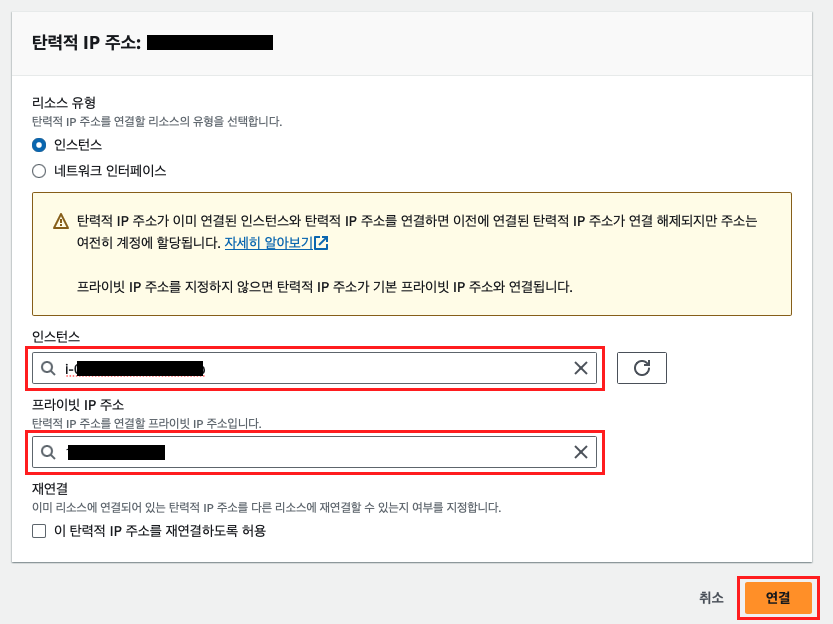[AWS] EC2 - 탄력적 IP 주소 연결 (3)
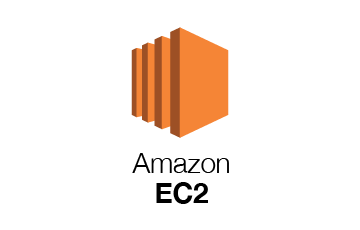
웹 서비스 운영을 위한 EC2 인스턴스 탄력적 IP 연결 방법을 기록해두기 위해 작성한다.
1. 탄력적 IP 주소 대시보드
(1) 좌측 메뉴에서 [탄력적 IP] 클릭
(2) 우측 상단 [탄력적 IP 주소 할당] 클릭
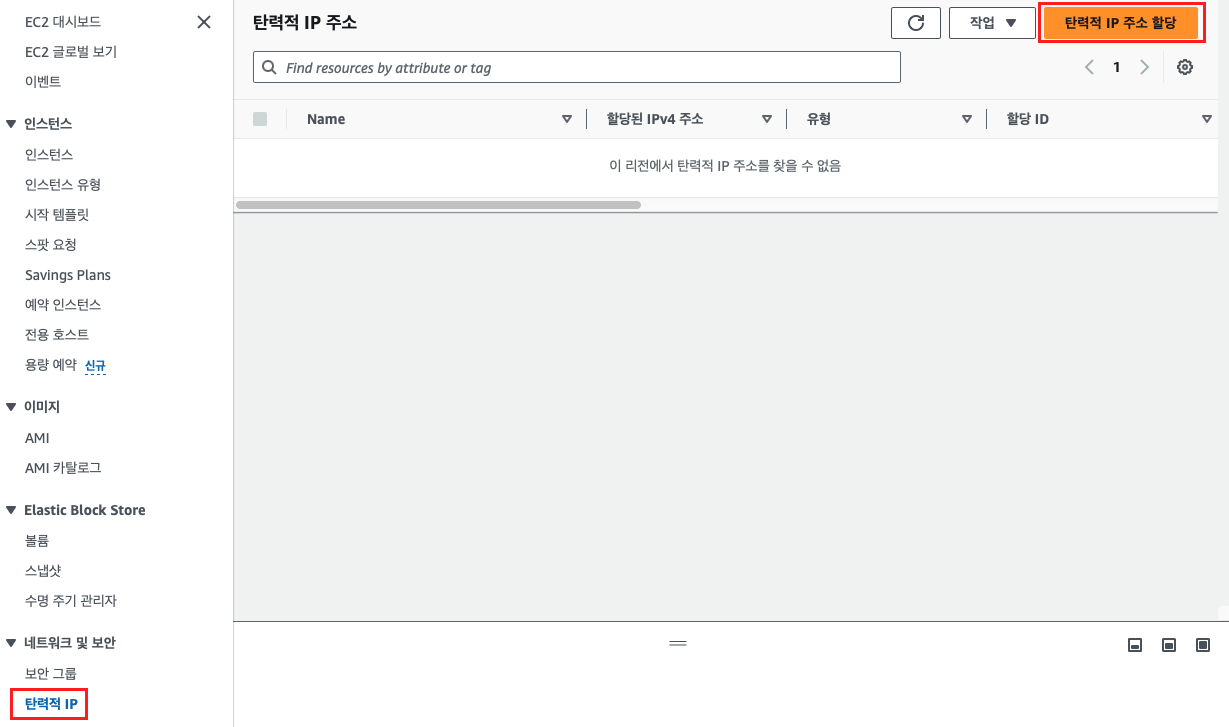
2. 탄력적 IP 주소 할당
(1) [네트워크 경계 그룹] 확인
⭐ EC2 인스턴스의 리전(region)과 일치 여부를 확인하자!
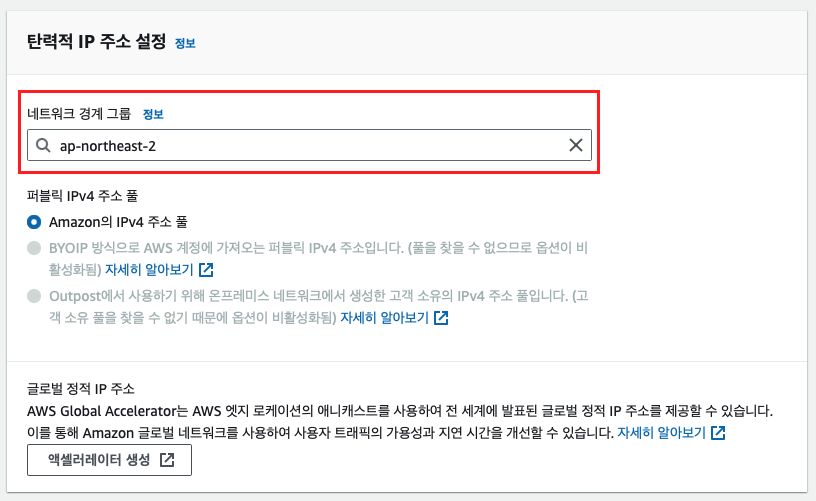
(2) 하단 [할당] 클릭
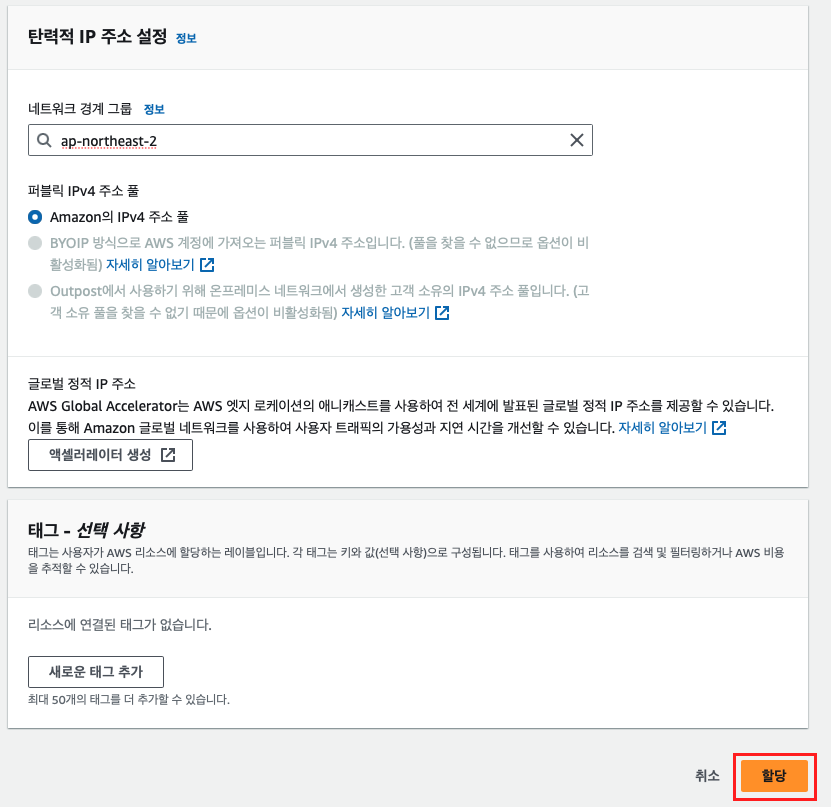
(3) 할당 완료

3. 탄력적 IP 주소 연결
(1) 할당된 탄력적 IP 선택
(2) 우측 상단 [작업] 클릭
(3) [탄력적 IP 주소 연결] 클릭
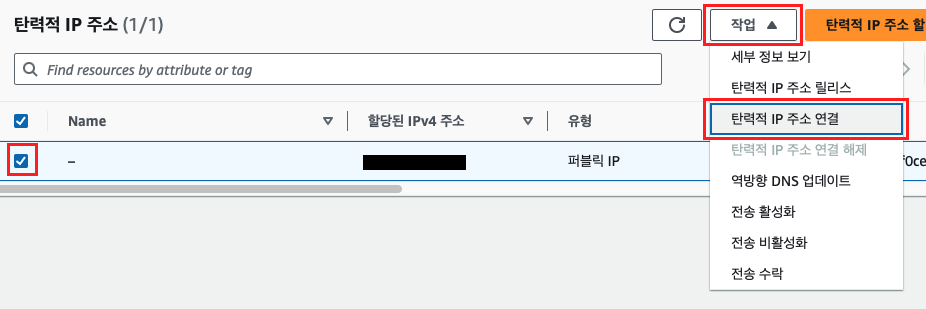
(4) 인스턴스 - [EC2 인스턴스] 선택
(5) 프라이빗 IP 주소 - EC2 인스턴스의 [프라이빗 IP 주소] 선택
⭐ (4), (5) 모두 입력 칸 클릭 시, 알아서 자동 완성되므로 적절히 선택하자!
(6) 하단 [연결] 클릭
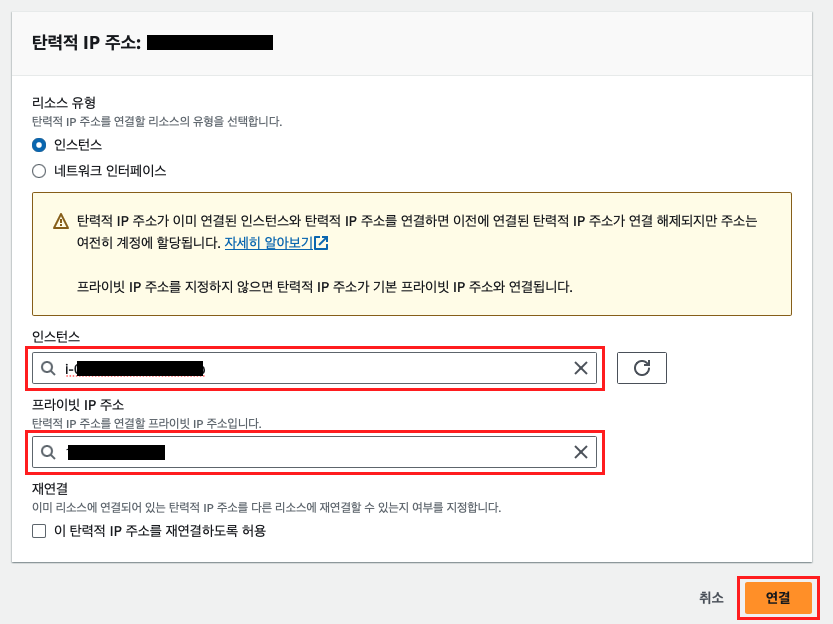
(7) 연결 완료. 끝.

⭐ 탄력적 IP 를 할당했다면, 반드시 EC2 인스턴스에 연결하자!
⭐ 미사용 탄력적 IP는 반드시 릴리즈하자!
| 탄력적 IP 할당 | EC2 - 탄력적 IP 연결 | 과금 여부 |
|---|
| O | O | X |
| O | X | O |